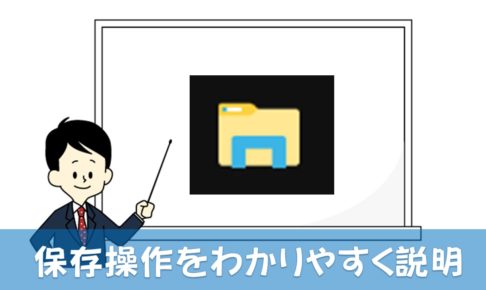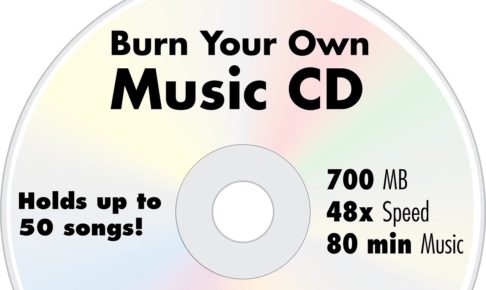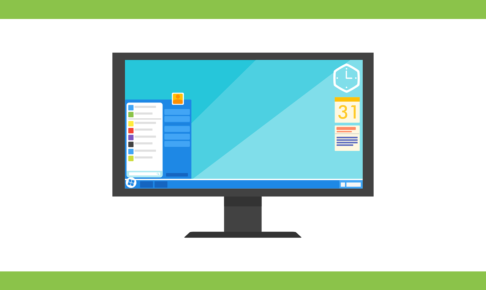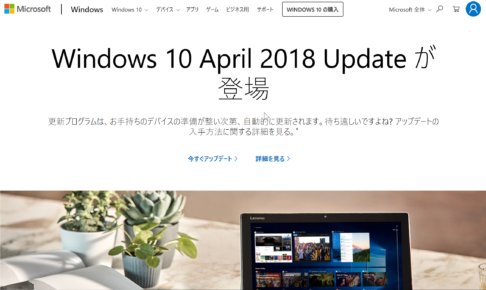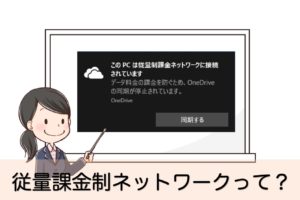パソコンをお使いの方なら一度は耳にしたことがある「バックアップ」
ですが、ご年配の方にとっては何のことなのか?何をすればよいのか?わからない。
今回はバックアップについてご説明させていただきます。
二度と手に入らないファイルをコピーしておく
バックアップとは下図のように一つのファイルを別の場所にコピーしておくことです。
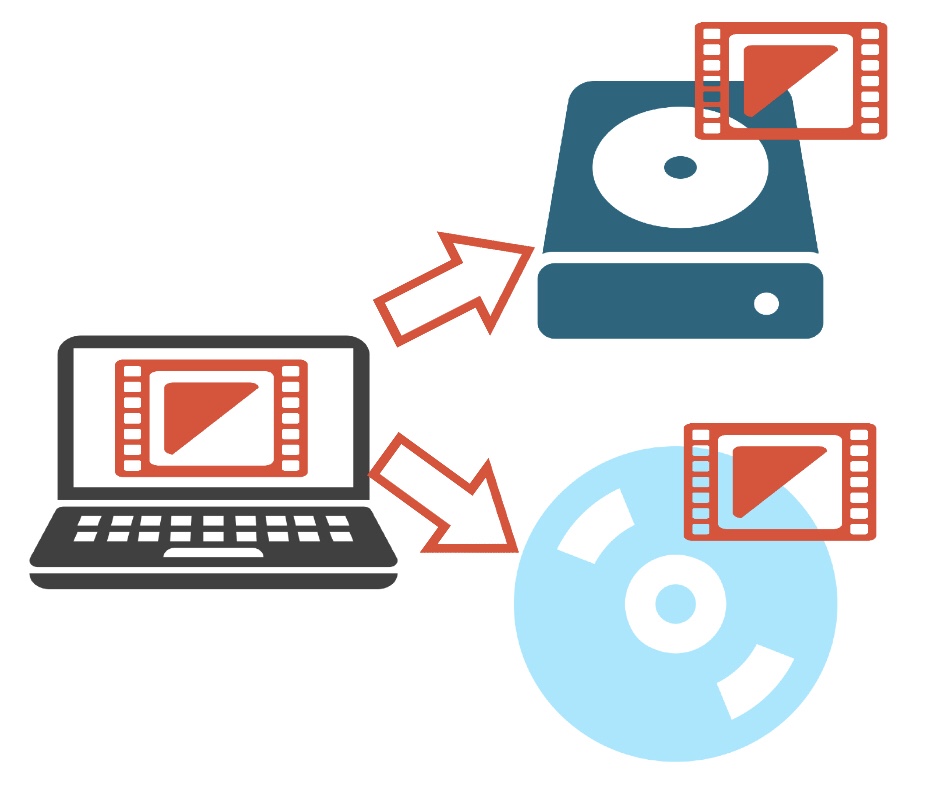
バックアップしておくとよいファイルは、デジカメ写真やご自分で作成した文書資料や表計算資料などがあげられます。
バックアップはパソコンに万が一のことがあったときの為にしておくものなので、普段使っているパソコンの外側にコピーしておくと考えるとよいでしょう。
ファイルのコピー操作
それではファイルのコピーについてご説明いたします。
ファイルのコピーはエクスプローラーで行います。
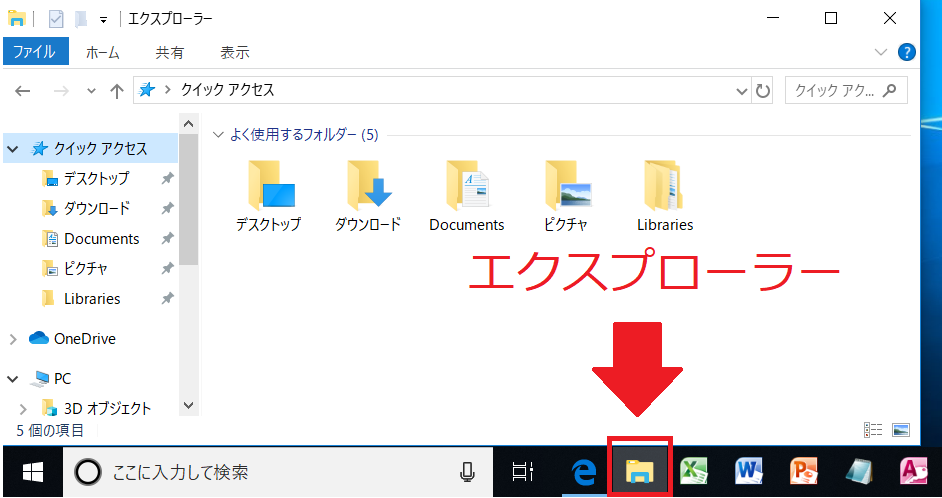
ここではピクチャ内のサンプルピクチャから数枚の写真をUSBメモリー(USBドライブ)にコピーしてみますね。
①コピーしたい写真のチェックボックスをクリックします。
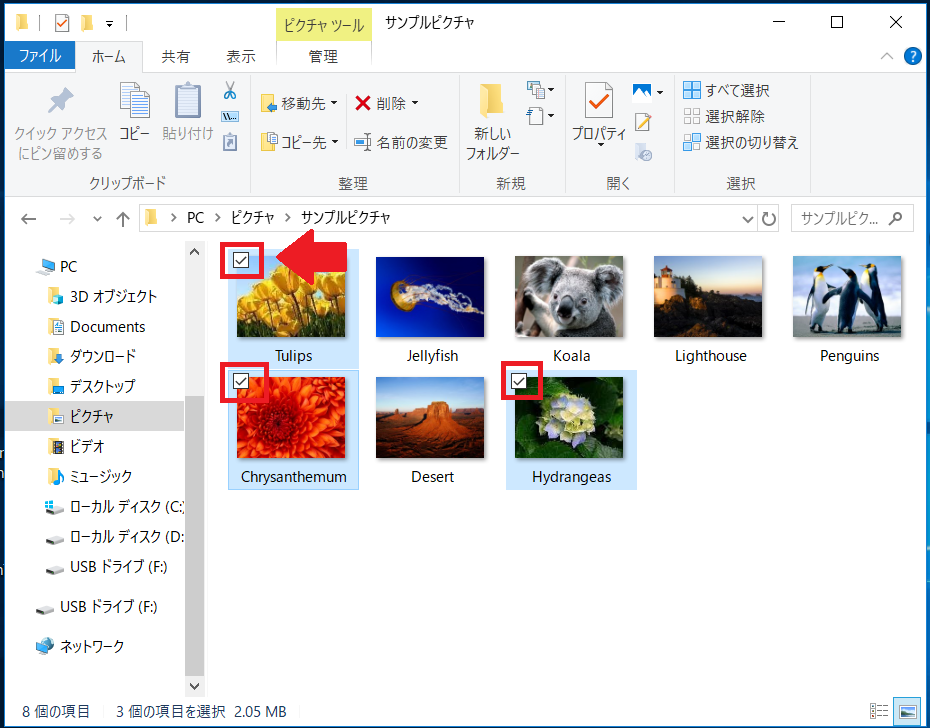
②ウインドウ上部のコピーをクリックします。
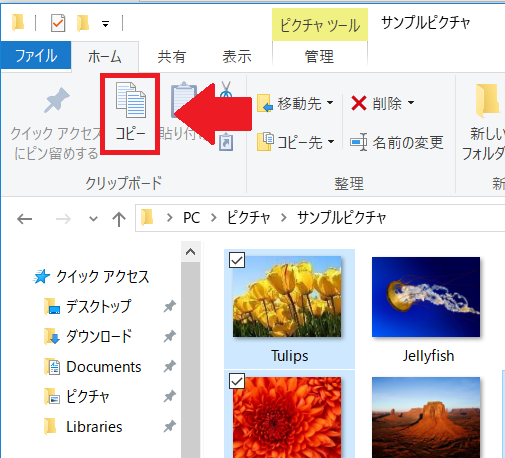
③ナビゲーションウインドウ内のUSBドライブをクリックします。
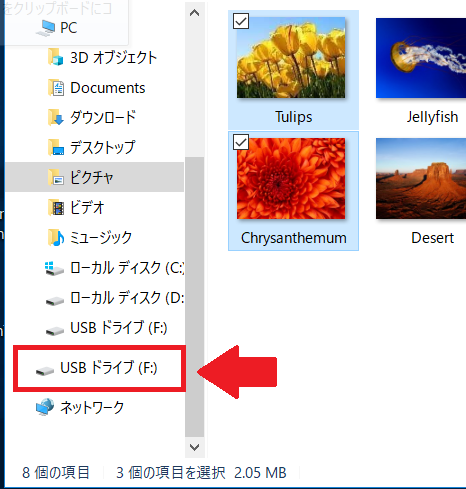
④USBドライブ内で貼付けをクリックします。
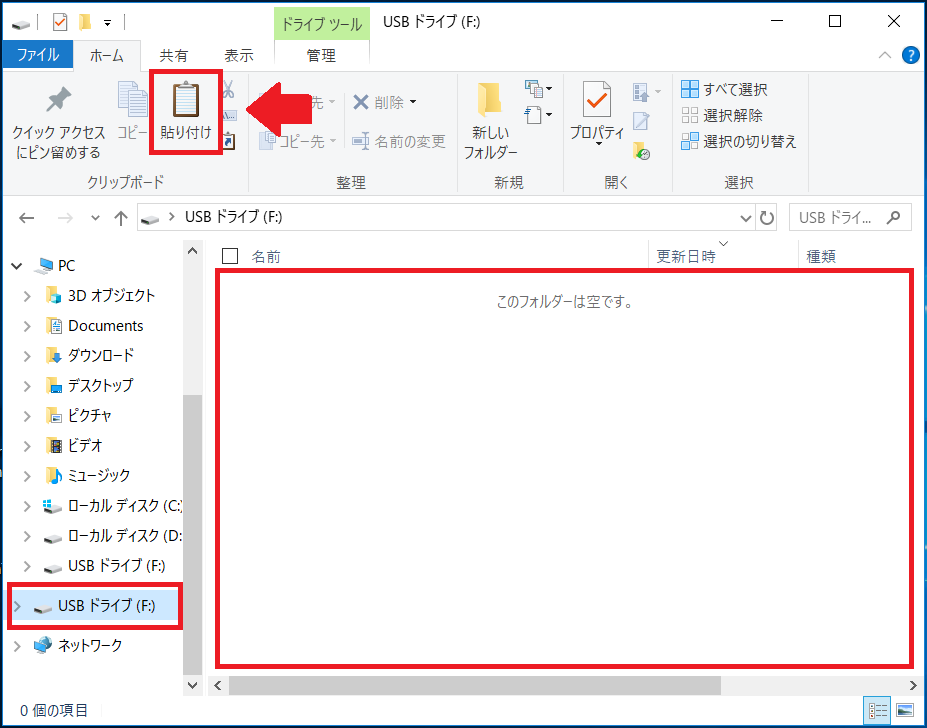
⑤3枚の写真がコピーされました。
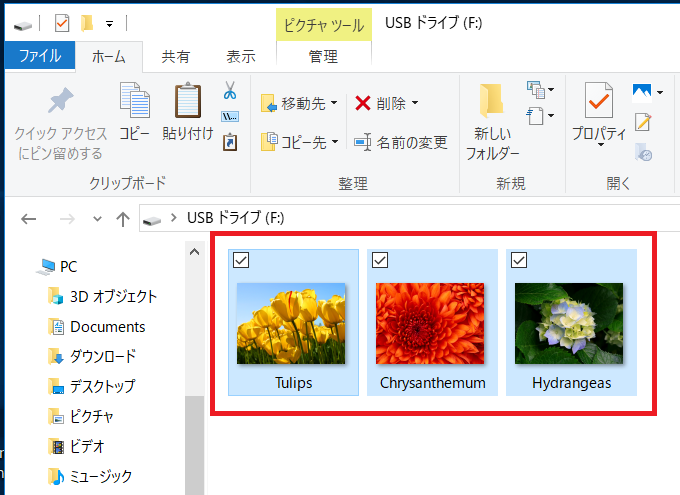
コピーの操作は、エクスプローラーの操作を理解する必要があるため、パソコンに不慣れな方には難しく感じるはずですが、繰り返し練習することで必ず克服できます。
お手軽にバックアップを取るには外付けハードディスクを使う
エクスプローラーでのコピー操作ができたなら、外付けハードディスクへのバックアップが行えます。
USBメモリーへの保存操作ができる方なら、扱い方は一緒です。
お値段も手ごろで、接続はUSBケーブルだけと手軽なためお勧めです。
生徒の方にご紹介している製品をご紹介いたします
価格が手頃なのと、持ち運びもできるポータブルタイプのため邪魔になりません
画像をクリックすると、アマゾンショッピングサイトへ移動します。
永久保存はCD-RやDVD-Rディスクを利用する
バックアップを行うデータの容量によって使い分けが必要ですが、CD-RやDVD-Rを使うことで誤操作によるデータの削除してしまう恐れがなくなります。
ご家族で行った旅行の写真や、お孫さんの運動会の動画といった思い出はCD-RやDVD-Rを使ったバックアップをお勧めしています。
パソコンで音楽CDを作りたいとお考えでしたら、こちらの記事をご参考ください
OneDriveをバックアップに利用する
インターネットの技術が発達したことで、個人でクラウドサービスを簡単に利用できるようになりました。データのバックアップもクラウドストレージを利用することができます。
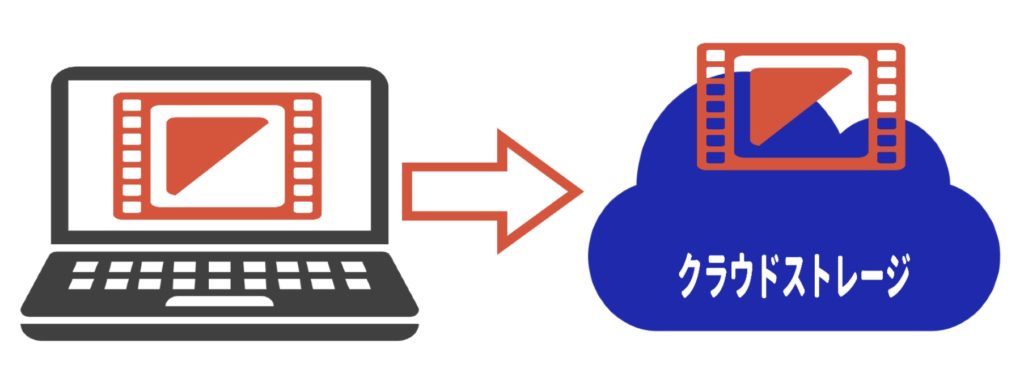
クラウドストレージのメリット・デメリット
クラウドストレージを利用するメリットはたくさんあります。
●メリット
インターネットを利用している方なら、どなたでも会員登録をすることでどなたでも利用できること。
マイクロソフトアカウントを登録してある方なら、OneDriveが利用できます。
マイクロソフトアカウントの本人確認について
マイクロソフトアカウントの活用編
インターネット上にデータを保存してあるため、万が一パソコンが故障してしまってもインターネット上のデータは無傷です。新しいパソコンを購入すれば、インターネット上のデータを再び取り出すことができるのです。
●デメリット
しかしクラウドストレージには容量が設定されています。OneDriveですと無料で利用できるのは5GBまでとなっており、それ以上のデータを保存する場合は有料の契約に切り替える必要があります。
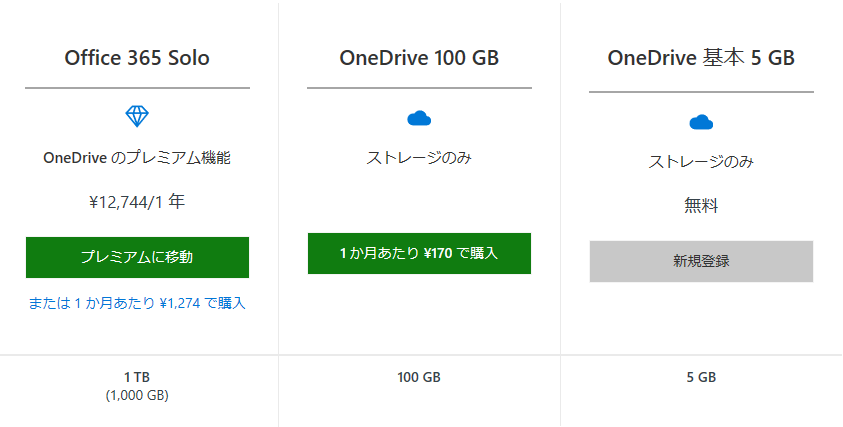
また、クラウドサービスは利用中にサービス提供側の都合で契約内容などが変更になってしまう場合も考えられます。銀行のようにお考えいただくとお分かりいただけると思いますが、お金を預けている銀行が倒産してしまった場合お金を引き出せなくなってしまうのと似ていますね。
バックアップは使い分けが大切
さまざまなバックアップの方法をお伝えしましたが、完全完璧のバックアップはありません。
ご紹介したバックアップ方法を複数使っておくことで安心できるはずです。
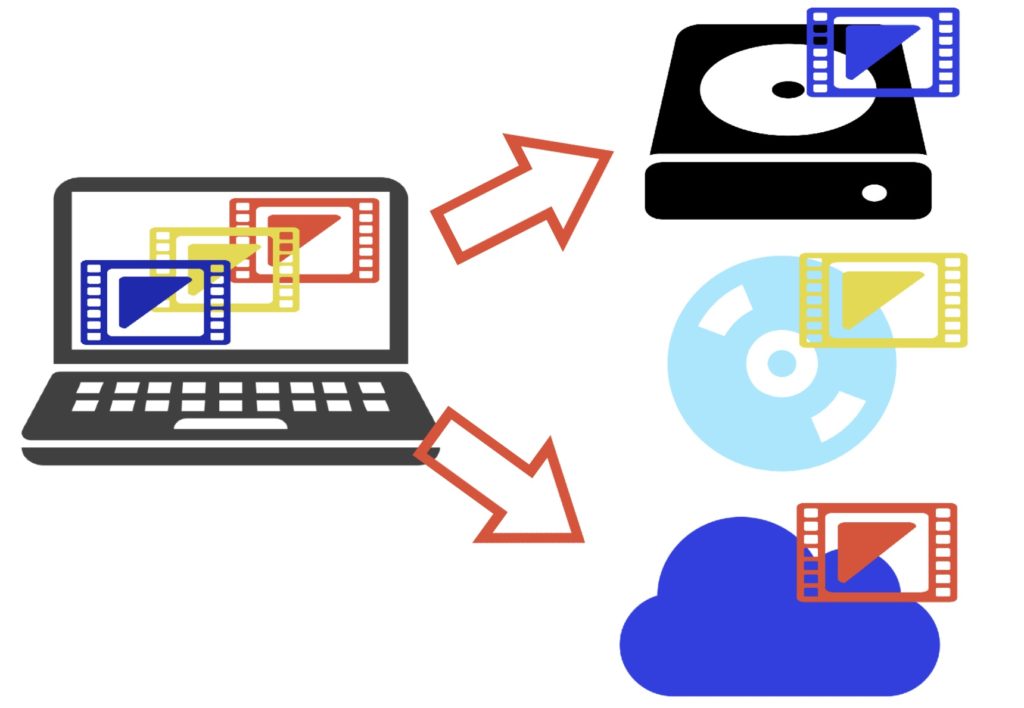
Windows10のバックアップ機能について
最後にWindows10のバックアップ機能をご紹介いたします。
パソコンが不調だなと感じた際には、あれこれ操作する前にWindows10のバックアップ機能を利用しておくことをお勧めします。
操作方法は、スタートメニューの設定を開きます。
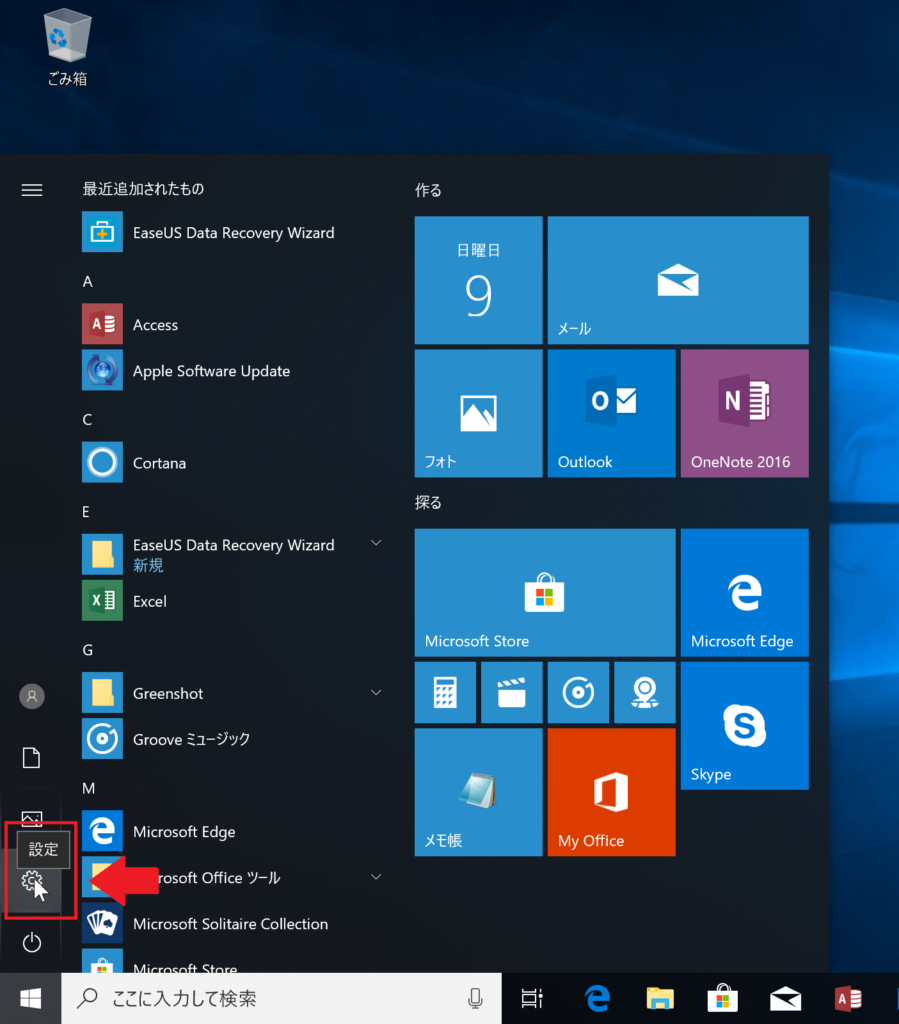
設定メニュー内の「更新とセキュリティ」を開き、バックアップを選択します。
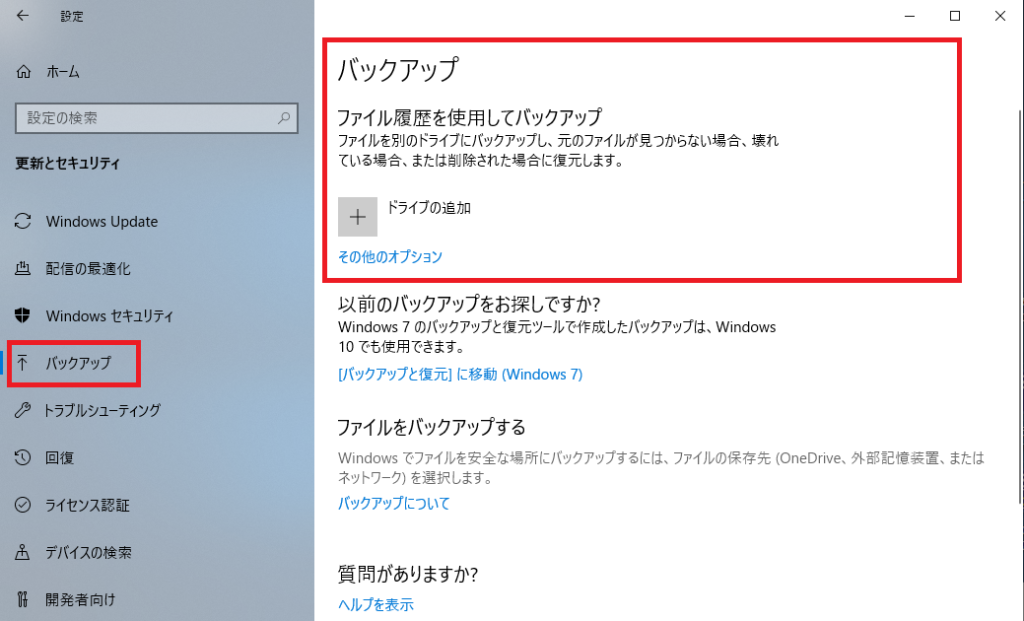
今回はパソコンのバックアップについてご説明させていただきました。
万が一に備えて、大切なファイルはバックアップしておく習慣をつけておくことをお勧めいたします。